在当今社会,手机已经成为人们生活中不可或缺的重要工具,而随着科技的不断发展,手机的功能也日益强大,不仅可以实现通讯、娱乐等功能,还可以作为遥控器,控制家电设备。格力空调手机遥控器就是一个很好的例子。通过简单的设置,我们可以轻松地通过手机控制格力空调,提高了生活的便利性和舒适度。接下来就让我们一起来了解一下,如何设置格力空调遥控器,以及格力空调手机遥控器的配对教程。
格力空调手机遥控器配对教程
具体步骤:
1.在手机上找到“万能遥控”APP图标并点击它。见下图
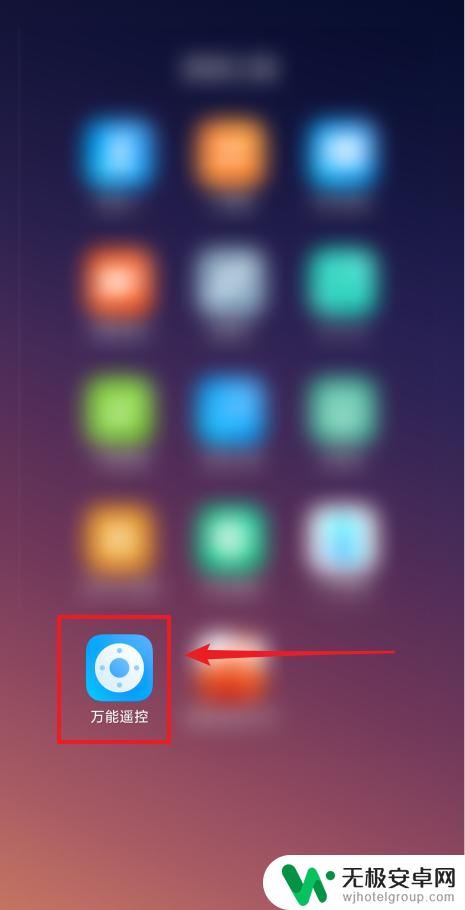
2.进入万能遥控主界面后,点击“格力空调”。见下图
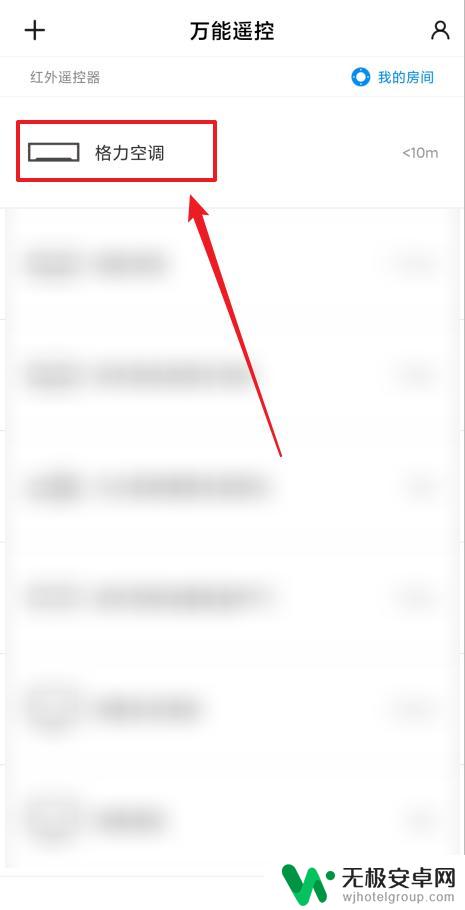
3.打开格力空调遥控器面板后,点击开关键打开空调(关空调时也是按开关键)。见下图
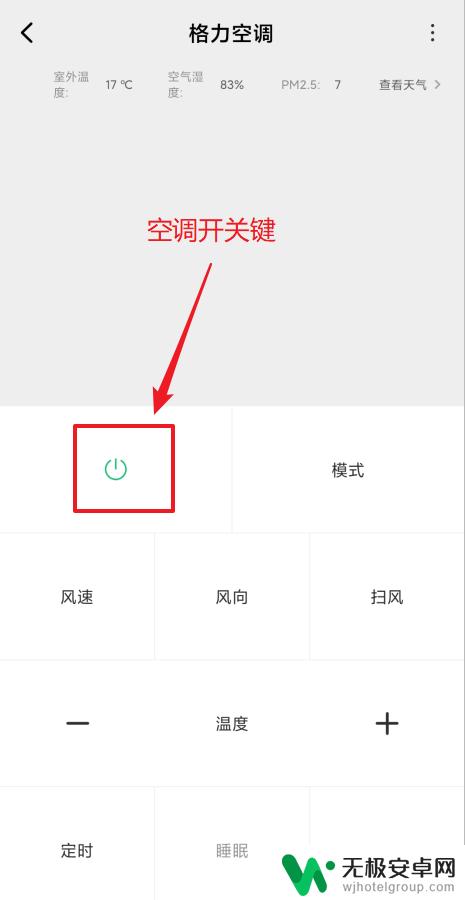
4.要调节模式时,点击“模式”键。见下图
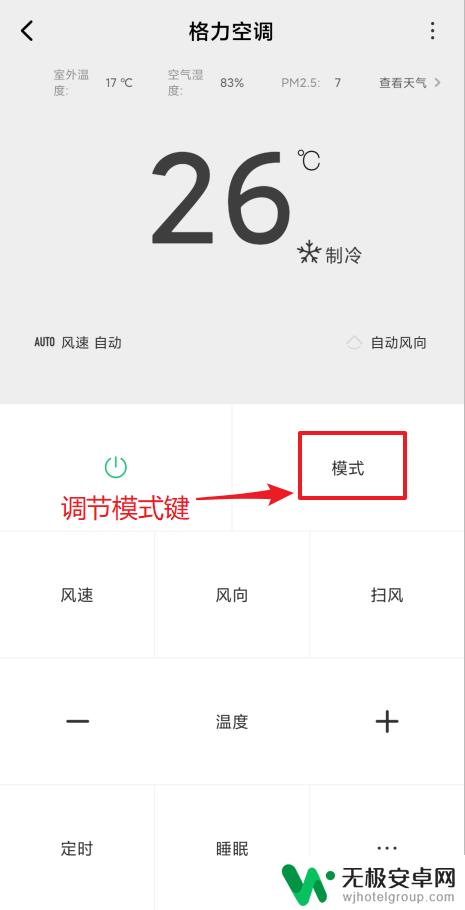
5.要调节风速时,点击“风速”键。见下图
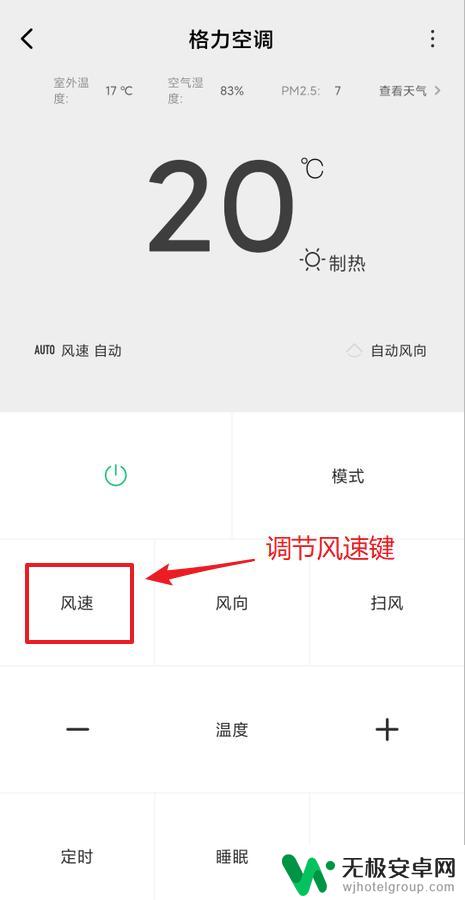
6.要调节风向时,点击“风向”键。见下图
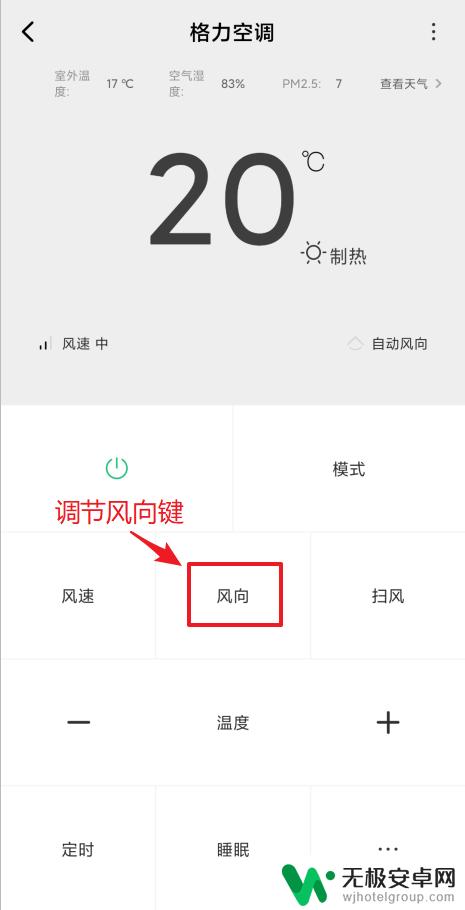
7.要使用扫风时,点击“扫风”键。见下图
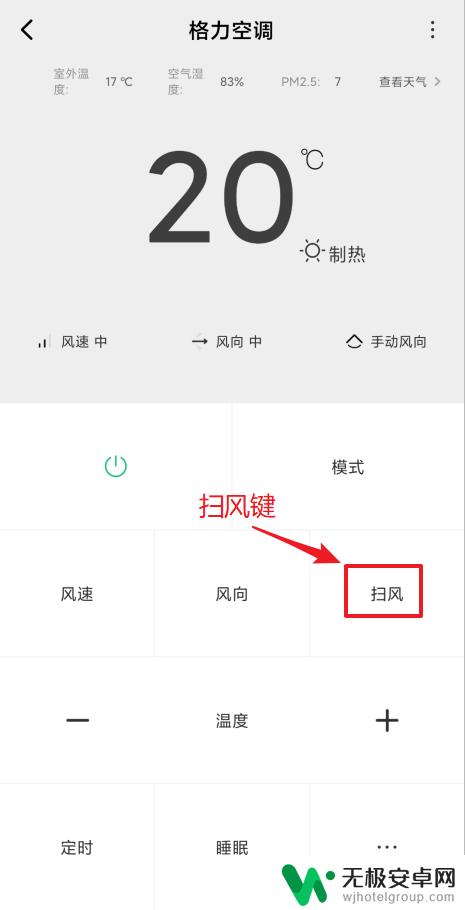
8.要降低温度时,点击“-”键。要升高温度时,点击“+”键。见下图
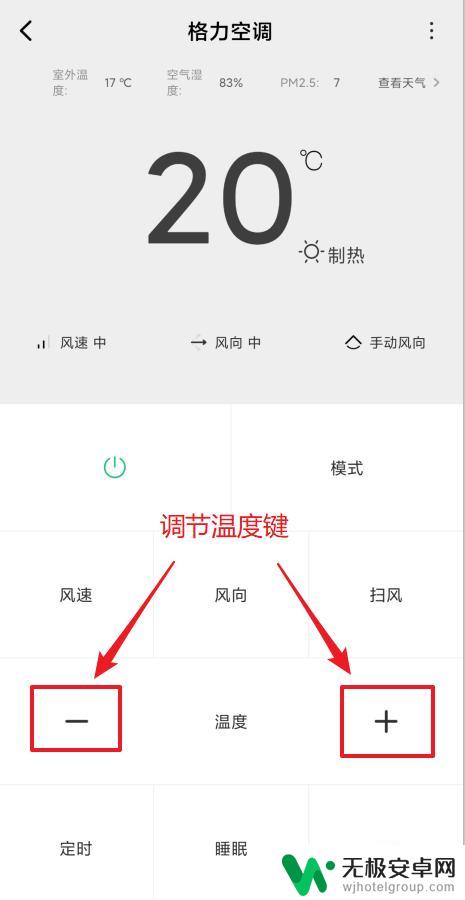
9.要设置定时关机时,点击“定时”键。接着,在定时窗口设置好关机时间后,点击“定时关”按钮。见下图
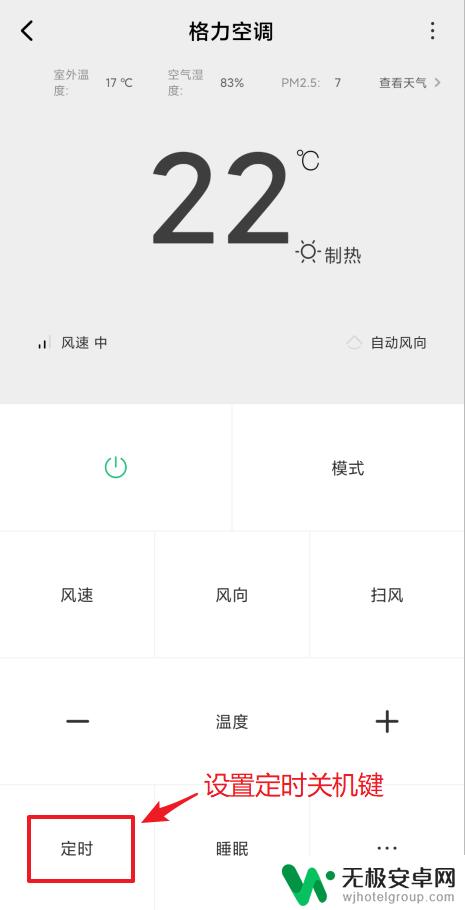
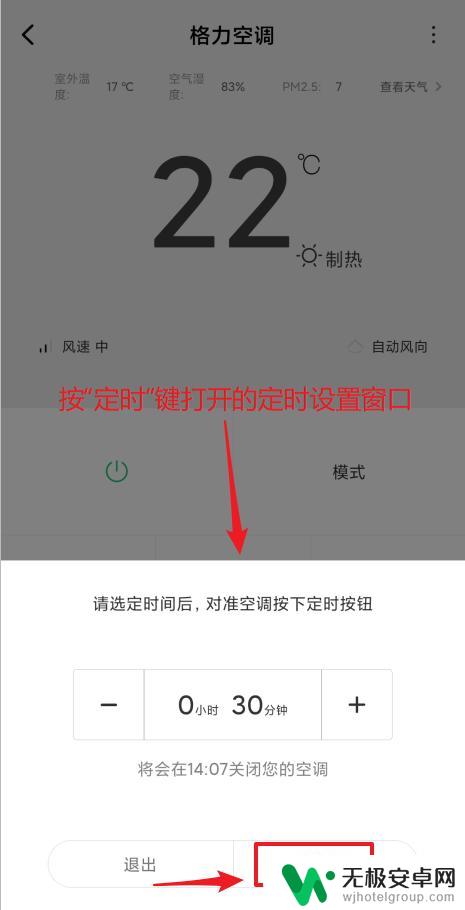
10.要启用睡眠时,点击“睡眠”键。见下图
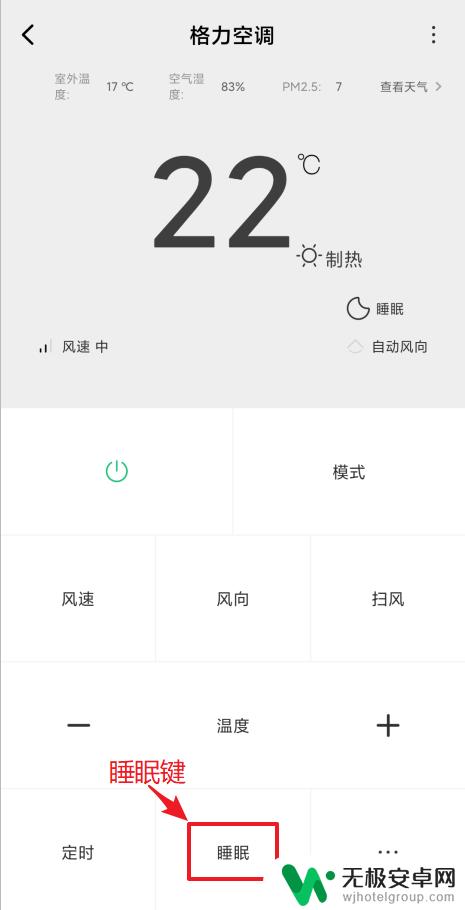
11.要使用其它功能时,点击“...”,打开更多按键窗口后即可点击使用。见下图
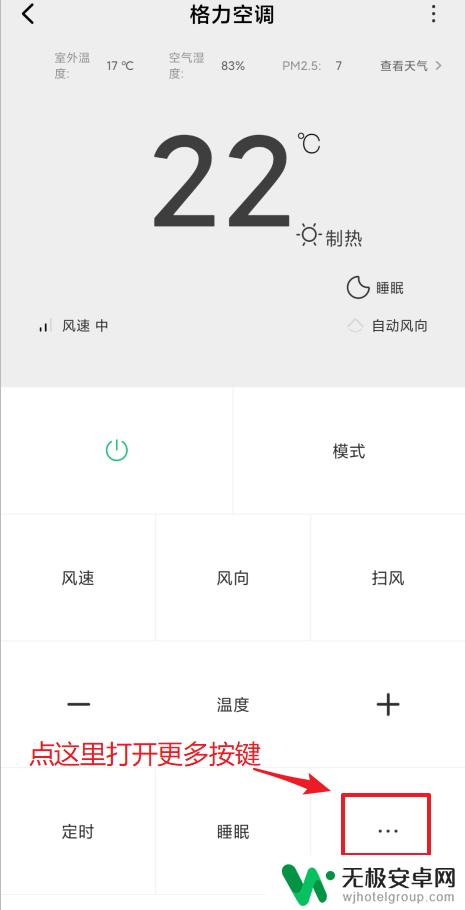
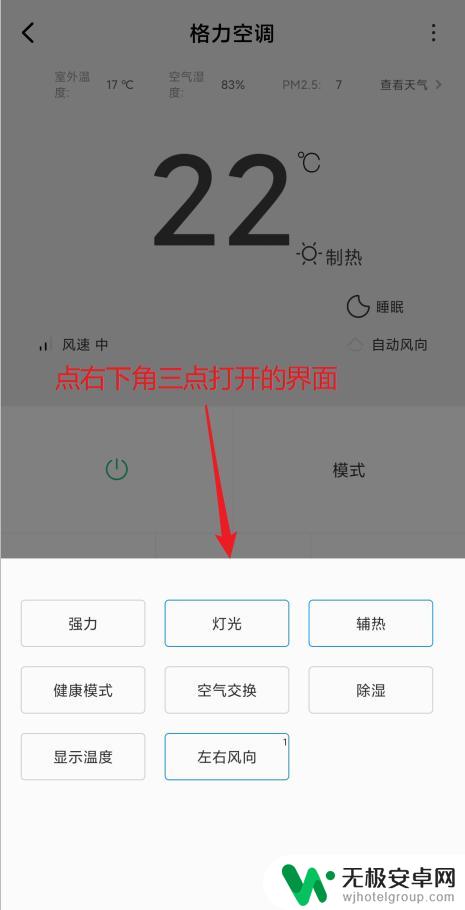
以上就是手机如何设置格力空调遥控器的全部内容,如果还有不明白的用户可以按照以上步骤来操作,希望能够帮助到大家。










